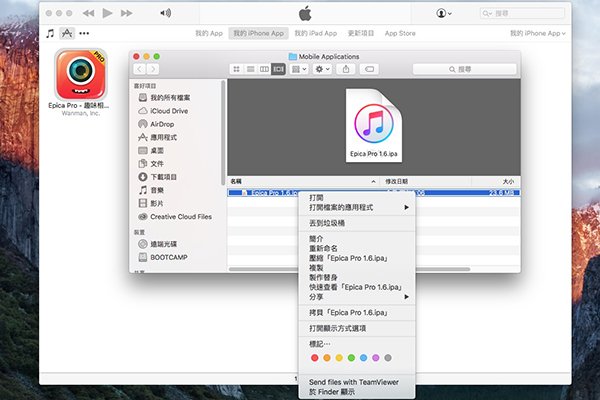不少 App Store 上的收費軟體均會不時推出限時免費優惠,如欲享用優惠的話用家需先下載並安裝軟體 1 次。雖然用家事後可移除程式以騰出空間,但整個安裝及刪除過程實在太麻煩。事實上用家可透過 iTunes 及另一個 Apple ID,於電腦上預先下載限免軟體,如此便可節省裝置空間及時間。
電腦上的 iTunes 除了為用家同步歌曲及資料、備份裝置之外,其實它還可以管理已購買或安裝的軟體。用家可在電腦的 iTunes 上以另一個帳戶預先取得限免中的軟體,待他日需要時再登入下載。如此便可同時取得軟體的限免優惠,又不怕不斷下載佔用裝置空間,更不會令主帳戶的購買記錄混亂,一舉三得。
1. 開啟電腦上的 iTunes 軟體 ( 這次以 OS X 示範 ),之後登入用來儲存限免優惠的備用帳戶,如沒有的話可即時建立一個。
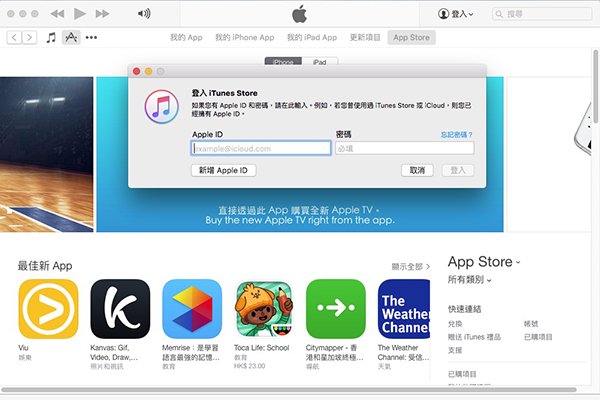
2. 如果這個帳戶未曾輸入付款資訊的話,iTunes 便會要求用家先填寫付款資訊才能繼續。
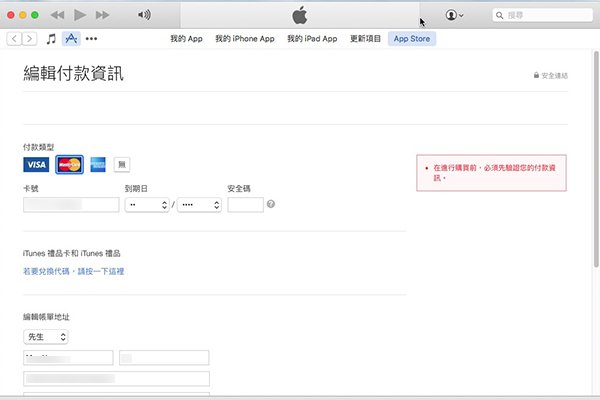
3. 透過 iTunes 瀏覽 App Store,找到限免中的軟體後按「取得」。按下「取得」後可能會再要求用家輸入 Apple ID 及密碼。
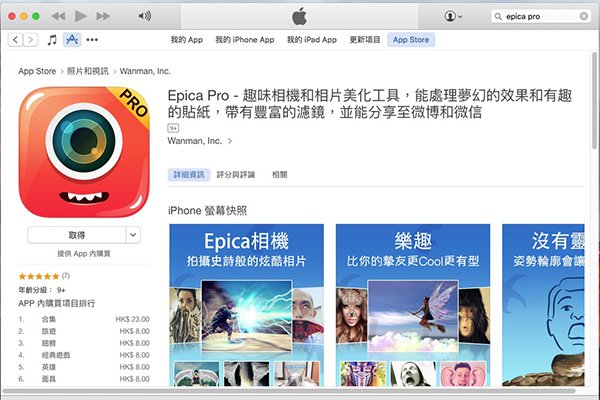
4. 下載前用家還需同意 App Store 的使用條款。
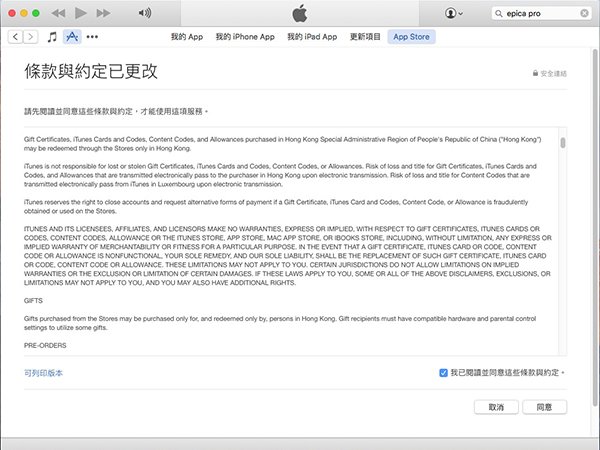
5. 同意條款後 iTunes 便會開始下載,完成後用家可在上方的「 我的 iPhone App 」或「 我的 iPad App 」中找到剛才下載的軟體。
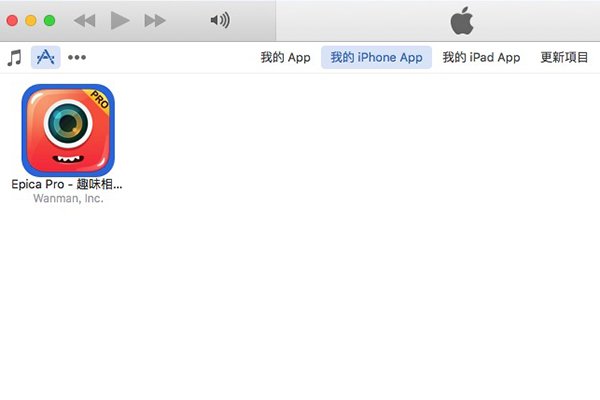
6. 當用家需要使用下載的限免軟體時,只需在裝置內登出並登入早前的備用帳號。
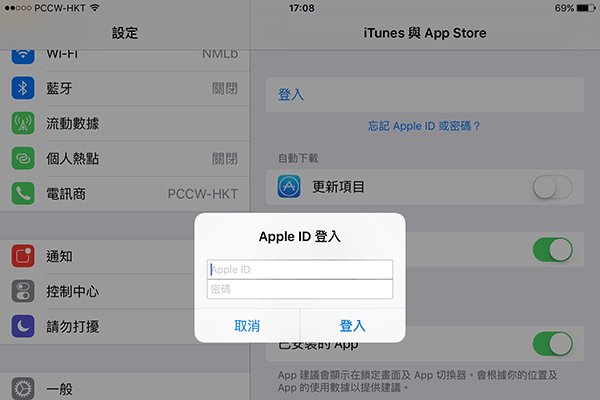
7. 之後進入裝置內的 App Store,選擇下方的「下載項目」頁,然後選擇上方的「不在此裝置上」分頁便可下載預先下載的限免軟體。
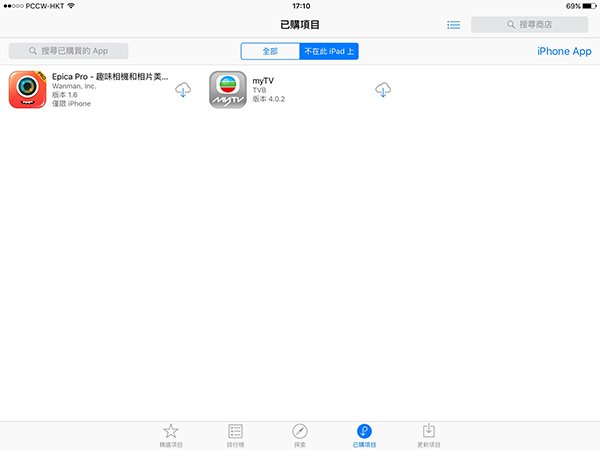
8. 由於透過電腦 iTunes 下載軟體的話,電腦的儲存空間便會逐漸被霸佔。假如用家的電腦空間不足的話可在軟體上方點擊滑鼠右鍵,然後選擇「刪除」,把軟體佔用的空間釋放。不過已安裝在裝置上的軟體並不會被刪除。
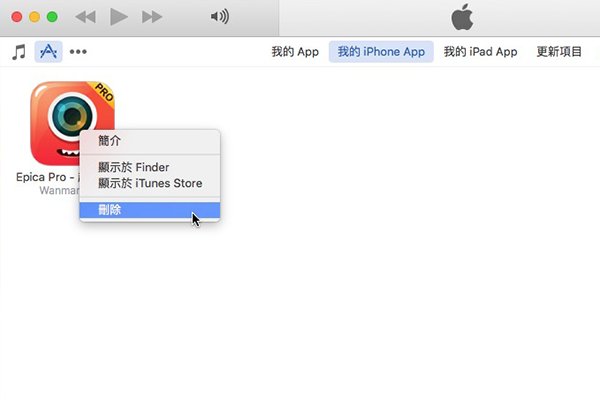
9. 刪除時系統會讓你選擇是否保留備份於電腦,如果用家需要釋放電腦空間的話請選擇「丟到垃圾桶」。
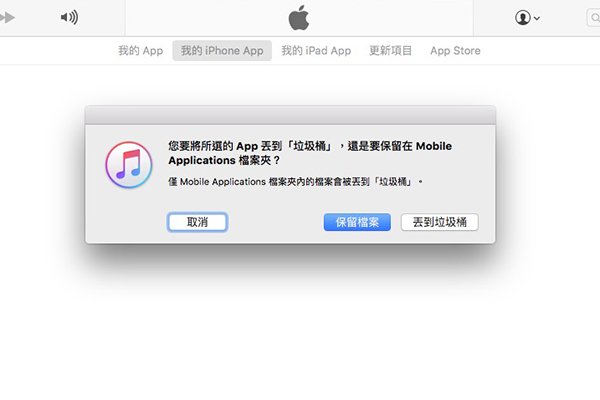
10. 除了刪除之外,用家在軟體上按右鍵時選擇「顯示於 Finder」的話,iTunes 便會顯示該 App 儲存在電腦中的檔案的位置,用家可另行備份該 ipa 檔,避免他日軟體被下架時無法再安裝。